Samsung Galaxy J5 memang termasuk salah satu smartphone terbaik buatan Samsung. Maka tak heran, peminat ponsel ini pun begitu banyak. Termasuk Anda sendiri yang rela menabung beberapa hari untuk mengumpulkan uang yang cukup supaya bisa membeli smartphone yang satu ini. Namun saat ini Anda merasa sedih bukan main karena smartphone yang Anda beli dengan susah payah tersebut kini tidak dapat digunakan. Smartphone tersebut terus-menerus hanya melakukan booting saja.
Perlu Anda ketahui, kerusakan yang sedang dialami oleh smartphone Anda sekarang dikenal dengan nama bootloop. Bootloop adalah suatu kerusakan pada smartphone yang mana tidak dapat melakukan booting dengan baik. Ciri-ciri smartphone yang terkena bootloop yaitu smartphone tadi hanya mampu melakukan booting saja, kemudian mati sendiri dan booting lagi. Smartphone tersebut tidak bisa masuk ke dalam sistem. Penyebab utamanya ialah terjadinya kerusakan yang serius pada sistem operasi.

Jika Samsung Galaxy J5 Anda mengalami, salah satu cara untuk mengatasinya yaitu Anda bisa melakukan flashing terhadap smartphone tersebut.
Alat dan Bahan :
- Firmware J500G
- Samsung USB Driver
- Software Odin
- Laptop Windows OS
- Kabel USB
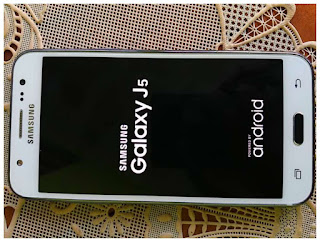
Langkah-langkah :
- Lakukan charging terlebih dahulu terhadap smartphone yang ingin diflash. Paling tidak baterai smartphone tersebut terisi daya sebesar 60% atau lebih untuk menghindari smartphone yang tiba-tiba mati di tengah proses flashing akibat kehabisan daya.
- Lebih baik gunakan laptop daripada komputer untuk menghindari listrik yang mati mendadak. Ingat, gagal dalam melakukan flashing dapat menyebabkan smartphone Anda rusak permanen. Silakan Anda instal Samsung USB driver supaya laptop tersebut mampu mengenali smartphone Anda.
- Sebaiknya back up juga file-file penting yang tersimpan di dalam smartphone Anda seperti foto, video, kontak, pesan, memo, dan lain-lain. Walaupun proses flashing tak akan menghapus data Anda, tetapi kita harus berjaga-jaga dari kemungkinan terburuk. Contohnya smartphone perlu diformat sehingga mengakibatkan seluruh datanya terhapus.
- Kalau kondisi smartphone sebelumnya menyala, Anda bisa mematikannya terlebih dahulu. Lalu masuklah ke mode download dengan cara menekan tombol power, tombol home, dan tombol volume down secara bersama-sama sampai smartphone bergetar. Saat ponsel terasa bergetar, Anda harus segera melepaskan tombol power. Teruslah menekan tombol home dan tombol volume down sampai smartphone memasuki mode download.
- Tanda kalau smartphone Anda sudah berada di mode download yaitu di layar nampak sebuah notifikasi peringatan dengan segitiga berwarna kuning. Silakan Anda menekan tombol volume up untuk melanjutkan proses ke tahap berikutnya.
- Bukalah software Odin pada laptop Anda. Software inilah yang akan kita pakai untuk menginstal firmware ke dalam perangkat Samsung Galaxy J5 Anda yang mengalami bootloop. Odin pun secara otomatis akan mendeteksi perangkat smartphone Anda.
- Langkah selanjutnya Anda klik tombol PDA/AP pada aplikasi Odin. Kemudian pilihlah file tar.md5 yang merupakan file dari hasil ekstrak firmware yang sebelumnya memiliki format zip. Lalu klik tombol start untuk memerintahkan Odin memulai melakukan proses flashing. Selama proses flashing berlangsung, smartphone Anda mungkin akan melakukan restart beberapa kali. Tidak apa-apa karena ini normal kok.
- Tanda kalau proses flashing sudah selesai yaitu Odin akan memuncul notifikasi dengan tulisan Pass pada kotak yang berwarna hijau. Ini artinya smartphone Anda sudah berhasil diflash ulang. Silakan Anda lepaskan kabel USB dari smartphone.
- Setelah berhasil melakukan flashing, kami sarankan Anda untuk melakukan reset yaitu Wipe Data Factory Reset terhadap smartphone tersebut. Gunanya untuk membersihkan sistem Android dari sisa-sisa sistem lama yang sebelumnya telah mengalami kerusakan sehingga menyebabkan smartphone Anda menjadi bootloop. Silakan baca artikel kami sebelumnya sebagai panduan Anda.
- Sekarang cobalah nyalakan smartphone Anda. Pada booting awal ini, prosesnya akan lebih lama daripada biasanya. Ini merupakan sebuah kewajaran kok. Booting yang lama ini terjadi lantaran sistem harus membaca lagi hardware dan aplikasi yang akan bekerja sama dengannya. Silakan Anda menunggu dengan sabar. Setelah masuk ke menu awal, Anda mungkin harus melakukan set up dari awal lagi layaknya sedang membuka HP baru untuk pertama kali.





